איך להוסיף משתמש
הזמן משתמש והקצה הרשאות ב‑Procurize Questionnaire
בעוד שמשתמש בודד יכול לנהל את הערכות האבטחה של הארגון שלך, שיתוף צוות מסייע לשמור על כיסוי עקבי—במיוחד כשצרכיך מתרחבים. הוספת משתמשים תומכת גם ברציפות העסקית על‑ידי הבטחה שמטלות האבטחה והסיכון של ספקים מנוטרות ומנוהלות תמיד.
לשיפור האחריות, ניתן להזמין מספר משתמשים ל‑Procurize Questionnaire, ולאפשר להם לשתף פעולה במעקב אחר מצב הסיכון החיצוני וניהול הערכות של צד שלישי.
Procurize מציעה דרך פשוטה וניתנת להרחבה לתמוך בתהליכי האבטחה המתפתחים של הארגון שלך. על‑ידי אוטומציה של חלקים מרכזיים בניהול משטח ההתקפה וניהול סיכון של ספקים, הצוות שלך יכול להתמקד בתיקון ובעדכונים אסטרטגיים במקום במשימות חזרתיות. הרחבת הצוות בפלטפורמה מצביעה על האצת תגובת הסיכון והגדלת ההפעלה האבטחתית ככל שהארגון גדל.
מדריך זה ינחה אותך כיצד להזמין משתמש חדש ולהגדיר את ההרשאות שלו בתוך פלטפורמת Procurize Questionnaire.
הוספת משתמש
ודא שאתה מחובר לחשבון Procurize Questionnaire של החברה שלך עם גישה כמנהל מערכת.
לאחר מכן, פעל לפי השלבים הבאים:
- עבור לעמוד אנשים.
- לחץ על הכפתור הזמן חברים הממוקם בתפריט העליון.
- הזן את כתובת האימייל של המשתמש ובחר את תפקידו. ניתן גם להגדיר תאריך תפוגה במידת הצורך.
- שלח את ההזמנה כדי להעניק גישה על בסיס ההרשאות שהוגדרו.

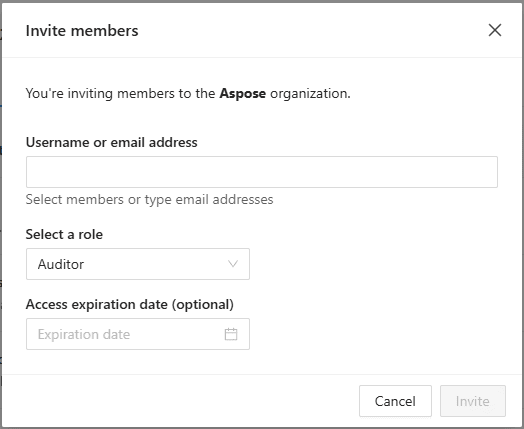
ניתן להוסיף כמה משתמשים שאריזת המנוי הנוכחית מאפשרת על‑ידי הזנת כתובות האימייל שלהם. הפרד כתובות מרובות באמצעות פסיקים, רווחים או שורות חדשות. לאחר שציינת את כל המשתמשים שברצונך להזמין, לחץ על הזמן כדי להמשיך ולסדר את ההרשאות שלהם.
הגדרת הרשאות למשתמשים חדשים
מנהלי חשבונות בארגון שלך יכולים להקצות תפקידים והרשאות למשתמשים. גישה מבוססת תפקידים זו מסייעת למזער סיכון על‑ידי הבטחה שכל משתמש מקבל רק את המשאבים הדרושים לו, בהתאם למדיניות בקרת הגישה של הארגון.
אתה יכול לבחור בין גישה מלאה ל‑גישה לקריאה בלבד עבור תכונות יחידניות. גישה מלאה מאפשרת למשתמשים לשנות את פרופיל הארגון וההגדרות, בעוד גישה לקריאה בלבד מאפשרת צפייה בתוכן ללא שינוי.
לקבלת פירוט מעמיק של ההרשאות המוצעות, עיין במאמר שלנו: אילו הרשאות משתמש קיימות ל‑Procurize Questionnaire?.
